Ashampoo Snap 10 es un programa de captura de pantalla para Windows que le permite capturar capturas de pantalla y videos en dispositivos Windows.
Revisé Ashampoo Snap 7 en 2013; Mucho ha cambiado desde entonces, y el lanzamiento de Ashampoo Snap 10 de ayer fue una razón suficiente para volver a visitar el programa y escribir otra vista.
Ashampoo Snap 10 es un programa comercial. Los clientes que ejecutan una versión anterior pueden actualizar por un precio con descuento, el precio minorista es de $ 49.99. Puede descargar una versión de prueba del programa desde el sitio web de Ashampoo para probar el software durante diez días antes de tomar una decisión de compra.
Ashampoo Snap 10 revisión

La instalación del programa es sencilla. Puede seleccionar el directorio de instalación y configurar el programa para comenzar también con Windows.
El programa es compatible con cualquier dispositivo con Windows 7 o una versión más reciente del sistema operativo Windows de Microsoft.
Interactúa con el programa de varias maneras. Existe la barra de captura, que se muestra en la parte superior derecha de la pantalla de forma predeterminada, los atajos de teclado y el icono y el menú de la bandeja del sistema que puede usar para eso.
Puede deshabilitar la barra de captura si no la necesita. Se muestra como una pequeña línea en la parte superior que se expande al pasar el mouse sobre ella.
Las opciones de captura (video y varias opciones de captura de pantalla) se enumeran como iconos allí:
- Captura de video.
- Captura de ventana de desplazamiento (estilo libre, Firefox).
- Capture la ventana de desplazamiento (Chrome, Edge).
- Capturar ventana única.
- Capture la región del rectángulo libre.
- Captura la región de estilo libre.
- Capturar región fija.
- Menú de captura.
- Capture múltiples ventanas / objetos.
- Captura cronometrada.
- Captura de texto (OCR).
El siguiente paso depende de lo que seleccione. Si selecciona capturar una ventana de desplazamiento, por ejemplo, selecciona esa ventana con un clic en el siguiente paso. Las capturas de estilo libre, por otro lado, le permiten dibujar rectángulos o formas completamente personalizadas en la pantalla para resaltar las áreas que desea capturar.
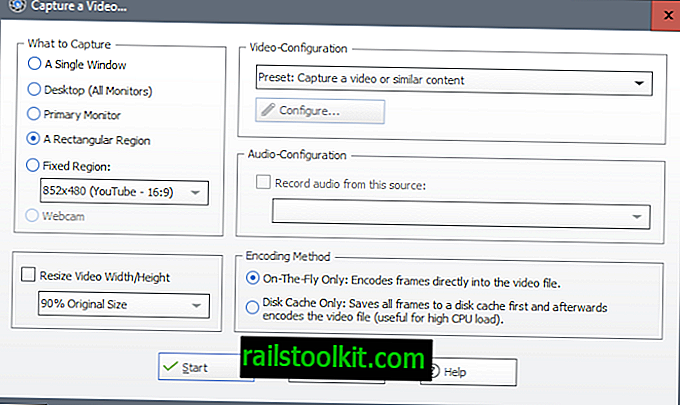
Accederá a una ventana de configuración cuando seleccione captura de video. Ashampoo Snap admite varias opciones de grabación cuando se trata de captura de video:
- Ventanilla única
- Escritorio (todos los monitores).
- Monitor primario
- Región rectangular
- Región fija
- Cámara web.
Puede seleccionar preajustes de audio y video disponibles, o cambiar a una configuración personalizada para seleccionar el códec deseado, cuadros por segundo y parámetros de calidad manualmente.
Los videos pueden codificarse sobre la marcha durante el proceso de captura, o guardarse en el disco primero y codificarse después de que finalice la captura. La última opción es útil para mejorar el rendimiento del proceso.
Las capturas de pantalla se abren en un editor de pantalla completa de forma predeterminada. Puede cambiar ese comportamiento en las preferencias, por ejemplo, para guardar capturas automáticamente en el disco.
El editor se ve bastante desordenado en el primer inicio, ya que los iconos se muestran a la izquierda, arriba y derecha de la interfaz. Estos íconos no tienen títulos, y puede tomar un tiempo entender lo que hacen.
Las barras de iconos superior e izquierda están diseñadas para la manipulación de imágenes, la barra derecha para procesar la imagen posteriormente.
Todas las opciones que pueda desear están disponibles. Puede agregar flechas o texto a la captura de pantalla, rotarla o hacer zoom, desenfocar o borrar partes de ella o resaltar partes.
Las opciones de procesamiento son igualmente extensas. Puede guardar la captura en el sistema local, en la nube o en Facebook o Twitter, compartirla, imprimirla, convertirla en un documento PDF o enviarla a otra aplicación, entre otras opciones.
Una característica que me gustaría ver aquí es una opción para personalizar lo que se muestra en la pantalla. Si no uso una función en particular, me gustaría una opción para ocultarla del editor para mejorar la accesibilidad de las funciones que uso.
Configuraciones de Ashampoo 10
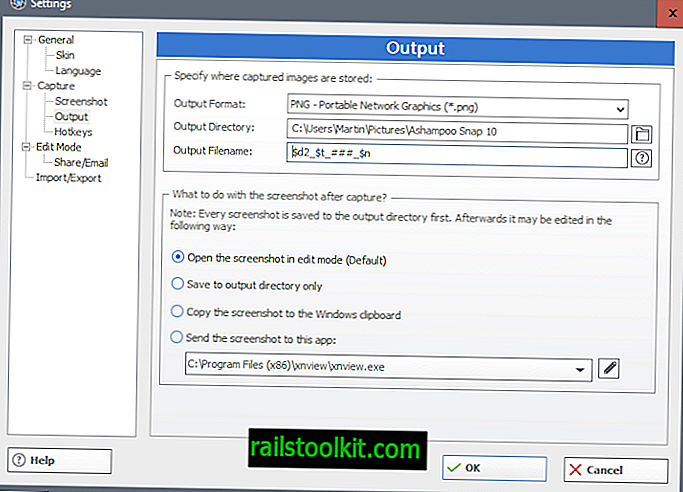
Se recomienda pasar por la configuración en el primer inicio para personalizar el programa según sus necesidades. Las opciones que encuentra allí incluyen la configuración del formato de salida, el nombre y el directorio, la acción predeterminada cuando se captura una captura de pantalla, las teclas de acceso rápido y las preferencias específicas de captura, como la supervisión del navegador y la grabación de URL del sitio web.
La última opción es una nueva característica de Ashampoo Snap 10. El programa puede agregar a la captura de pantalla la URL del sitio web que capturó al usarla. Esto puede estar interesado para fines de referencia, pero se deshabilita fácilmente en la configuración si no necesita esa opción.
Ashampoo Snap 10: lo nuevo
Aquí hay una lista de las novedades de Ashampoo Snap 10 en comparación con Snap 9:
- Crea capturas de pantalla de juegos de pantalla completa en 3D.
- Capture capturas de pantalla y videos en una resolución de hasta 4K.
- Videos: corta y une videos, guarda videos como episodios, convierte videos en gifs animados y marcas de agua de video mejoradas.
- Soporte de reconocimiento de texto mejorado.
- Agregue origen (URL) a imágenes, metadatos o mensajes enviados por correo electrónico (solo Outlook).
- Mejoras de velocidad.
- La ventana Editar ahora se puede mover y se puede minimizar.
- Conocimiento completo de DPI, soporte para diferentes configuraciones de DPI en monitores.
- Nuevas opciones de formato para botones numerados.
- Efecto resaltado con análisis de imagen.
Palabras de clausura
Ashampoo Snap 10 es un potente programa de captura de pantalla para Windows. Es compatible con todas las características que espera de un programa comercial, y más. Una característica interesante es, por ejemplo, la capacidad de capturar el escritorio de sistemas de monitores múltiples simultáneamente, o la capacidad de agregar URL a la captura de varias maneras.
Una opción para desactivar el sistema de tutoriales sería buena, ya que Snap 10 muestra pantallas de tutoriales cuando usa una función por primera vez. Estos pueden ser útiles para usuarios inexpertos, pero si ha utilizado un software de captura anteriormente, es posible que no los necesite en absoluto.
¿Vale la pena el precio? Eso depende completamente de sus requisitos. Los programas gratuitos como Greenshot también ofrecen una gran funcionalidad, pero son limitados cuando se trata de algunas funciones, como la grabación de video, la edición de imágenes o los métodos de captura que admiten.
Ahora tú : ¿Qué software de captura de pantalla utilizas?














